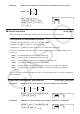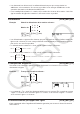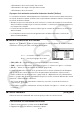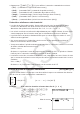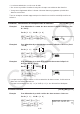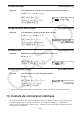User Manual
Table Of Contents
- Contenu
- Familiarisation — A lire en premier!
- Chapitre 1 Opérations de base
- Chapitre 2 Calculs manuels
- 1. Calculs de base
- 2. Fonctions spéciales
- 3. Spécification de l’unité d’angle et du format d’affichage
- 4. Calculs de fonctions
- 5. Calculs numériques
- 6. Calculs avec nombres complexes
- 7. Calculs binaire, octal, décimal et hexadécimal avec entiers
- 8. Calculs matriciels
- 9. Calculs vectoriels
- 10. Calculs de conversion métrique
- Chapitre 3 Listes
- Chapitre 4 Calcul d’équations
- Chapitre 5 Représentation graphique de fonctions
- 1. Exemples de graphes
- 2. Contrôle des paramètres apparaissant sur un écran graphique
- 3. Tracé d’un graphe
- 4. Stockage d’un graphe dans la mémoire d’images
- 5. Tracé de deux graphes sur le même écran
- 6. Représentation graphique manuelle
- 7. Utilisation de tables
- 8. Représentation graphique dynamique
- 9. Représentation graphique d’une formule de récurrence
- 10. Tracé du graphe d’une section conique
- 11. Changement de l’aspect d’un graphe
- 12. Analyse de fonctions
- Chapitre 6 Graphes et calculs statistiques
- 1. Avant d’effectuer des calculs statistiques
- 2. Calcul et représentation graphique de données statistiques à variable unique
- 3. Calcul et représentation graphique de données statistiques à variable double
- 4. Exécution de calculs statistiques
- 5. Tests
- 6. Intervalle de confiance
- 7. Lois de probabilité
- 8. Termes des tests d’entrée et sortie, intervalle de confiance et loi de probabilité
- 9. Formule statistique
- Chapitre 7 Calculs financiers (TVM)
- 1. Avant d’effectuer des calculs financiers
- 2. Intérêt simple
- 3. Intérêt composé
- 4. Cash-flow (Évaluation d’investissement)
- 5. Amortissement
- 6. Conversion de taux d’intérêt
- 7. Coût, prix de vente, marge
- 8. Calculs de jours/date
- 9. Dépréciation
- 10. Calculs d’obligations
- 11. Calculs financiers en utilisant des fonctions
- Chapitre 8 Programmation
- 1. Étapes élémentaires de la programmation
- 2. Touches de fonction du mode PRGM
- 3. Édition du contenu d’un programme
- 4. Gestion de fichiers
- 5. Guide des commandes
- 6. Utilisation des fonctions de la calculatrice dans un programme
- 7. Liste des commandes du mode PRGM
- 8. Tableau de conversion des commandes spéciales de la calculatrice scientifique CASIO <=> Texte
- 9. Bibliothèque de programmes
- Chapitre 9 Feuille de Calcul
- Chapitre 10 L’eActivity
- Chapitre 11 Gestionnaire de la mémoire
- Chapitre 12 Menu de réglages du système
- Chapitre 13 Communication de données
- Chapitre 14 PYTHON
- 1. Aperçu du mode PYTHON
- 2. Menu de fonctions de PYTHON
- 3. Saisie de texte et de commandes
- 4. Utilisation du SHELL
- 5. Utilisation des fonctions de tracé (module casioplot)
- 6. Modification d’un fichier py
- 7. Gestion de dossiers (recherche et suppression de fichiers)
- 8. Compatibilité de fichier
- 9. Exemples de scripts
- Chapitre 15 Distribution
- Appendice
- Mode Examen
- E-CON3 Application (English) (GRAPH35+ E II)
- 1 E-CON3 Overview
- 2 Using the Setup Wizard
- 3 Using Advanced Setup
- 4 Using a Custom Probe
- 5 Using the MULTIMETER Mode
- 6 Using Setup Memory
- 7 Using Program Converter
- 8 Starting a Sampling Operation
- 9 Using Sample Data Memory
- 10 Using the Graph Analysis Tools to Graph Data
- 11 Graph Analysis Tool Graph Screen Operations
- 12 Calling E-CON3 Functions from an eActivity
2-53
• Détermination de la norme (taille) d’un vecteur
• Détermination de l’angle formé par deux vecteurs
• Détermination du vecteur unité
À propos de la mémoire vectorielle de dernier résultat (VctAns)
La calculatrice mémorise automatiquement le résultat des calculs vectoriels dans la mémoire
vectorielle de dernier résultat. Veuillez noter les précautions suivantes relatives à la mémoire
vectorielle de dernier résultat.
• Chaque fois que vous effectuez un calcul vectoriel, le contenu de la mémoire vectorielle de
dernier résultat est remplacé par le nouveau résultat. Le contenu précédent est supprimé et
ne peut pas être récupéré.
• La saisie de valeurs dans un vecteur n’affecte pas le contenu de la mémoire vectorielle de
dernier résultat.
• Le résultat des calculs vectoriels est également stocké dans la mémoire vectorielle de
dernier résultat (MatAns)
k Saisie et modification d’un vecteur
Appuyer sur 1('MAT)6(M↔V) permet d’afficher l’écran de l’éditeur de vecteurs. Utilisez
l’éditeur de vecteurs pour saisir et modifier des vecteurs.
m × n ... vecteur de m (ligne) × n (colonne)
None ... pas de préréglage de vecteur
• {DEL}/{DEL
•
A} ... supprime {un vecteur spécifique}/{tous les vecteurs}
• {DIM} ... spécifie les dimensions du vecteur (
m lignes × 1 colonne ou 1 ligne × n colonnes)
• {M↔V} ... affiche l’écran de l’éditeur de matrices (page 2-39)
La saisie et l’édition de vecteurs et les opérations sur les cellules (éléments) sont identiques
aux opérations des calculs matriciels. Pour de plus amples informations, reportez-vous à
« Saisie et édition de calculs matriciels » (page 2-39) et « Opérations sur les éléments d’une
matrice » (page 2-40). Veuillez cependant noter que les calculs vectoriels diffèrent des calculs
matriciels, comme expliqué ci-dessous.
• Sur l’écran de saisie des éléments de la mémoire vectorielle, le menu de fonctions ne
comporte pas 1(R
•
OP).
• Pour l’édition vectorielle, la dimension est toujours limitée à
m lignes × 1 colonne ou 1 ligne ×
n colonnes.
k Calculs vectoriels [OPTN]-[MAT]
Utilisez le menu de commande des vecteurs pour procéder au calcul vectoriel.
u Pour afficher les commandes vectorielles
1. Dans le menu principal, accédez au mode RUN
•
MAT.
2. Appuyez sur K pour afficher le menu des options.